宛名送付状印刷
ハガキ・封筒への宛名印刷
登録された顧客情報をそのまま利用して、ハガキや封筒に宛名を印刷します。封筒は「角2、角3、長3」の3種類のみです。
顧客管理にて条件検索により抽出されたリストへ対して宛名送付状印刷を実施します。
操作手順
①検索結果一覧の画面から宛名送付状印刷画面へ移動
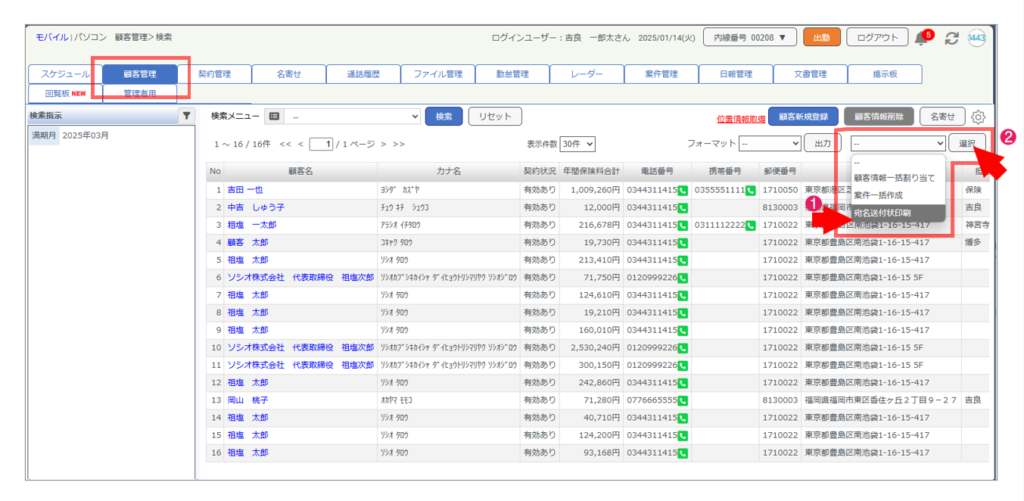
1, プルダウンリストから「宛名送付状印刷」を選択
2, 「選択」ボタンをクリック
②宛名印刷の設定
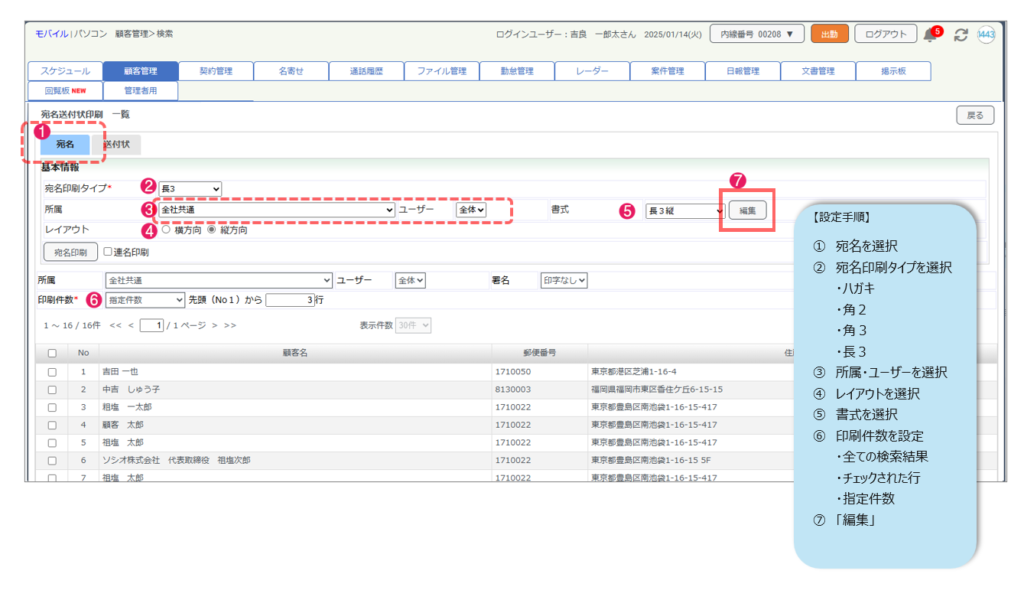
1, タブ「宛名」を選択
2, 宛名印刷タイプを選択
3, 所属・ユーザー(利用する宛名テンプレートの保存場所)を選択
4, レイアウトを選択
5, 書式を選択(利用したいテンプレート名)
6, 印刷件数を設定(※顧客情報画面からの個別印刷の際は設定なし)
7, 「編集」をクリック
③編集画面を1件ずつ確認しながら印刷する方法
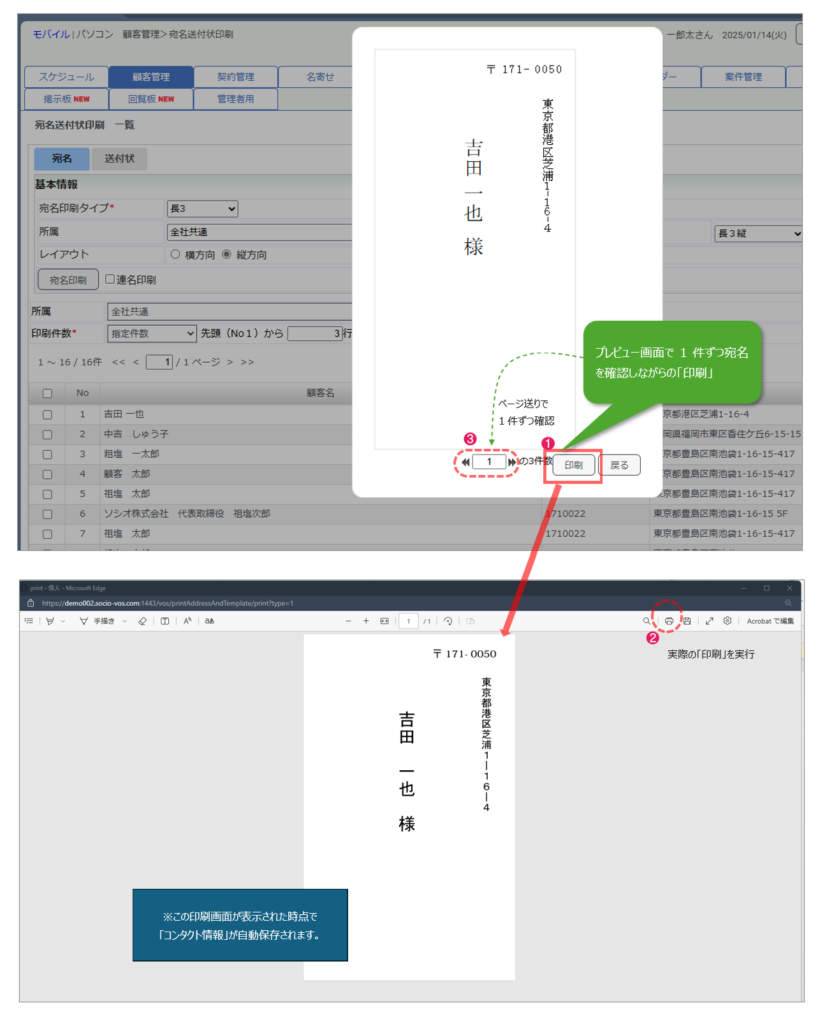
1, 編集画面の「印刷」をクリック
2, 印刷画面から実際の印刷を実行(※この画面が表示された時点でコンタクト情報が自動保存されます)
3, 次の印刷は編集画面のページ送りで表示後に❶「印刷」をクリック
④設定した印刷件数をまとめて印刷する方法
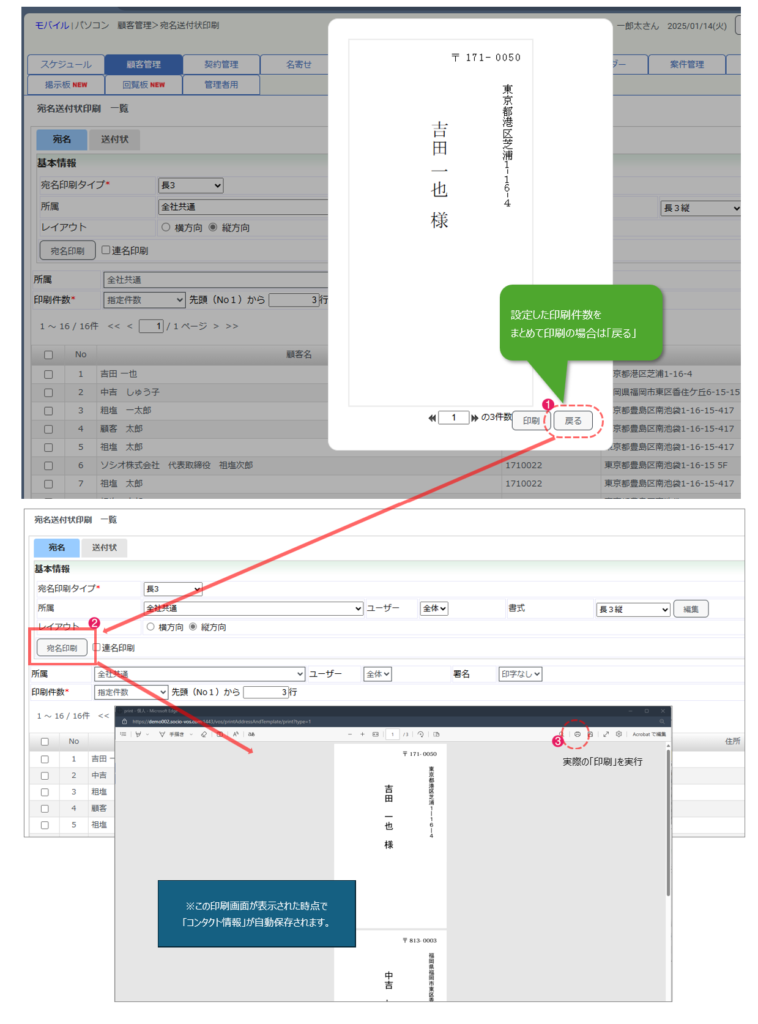
1, 編集画面の「戻る」をクリック
2, 印刷設定画面の「宛名印刷」をクリック
3, 印刷画面から実際の印刷を実行(※この画面が表示された時点でコンタクト情報が自動保存されます)
タックシールへの宛名印刷
登録された顧客情報をそのまま利用して、タックシールへ宛名を印刷します。
※システム管理者IDにて、タックシールパラメータの事前設定が必要です。
操作手順
①検索結果一覧の画面から宛名送付状印刷画面へ移動
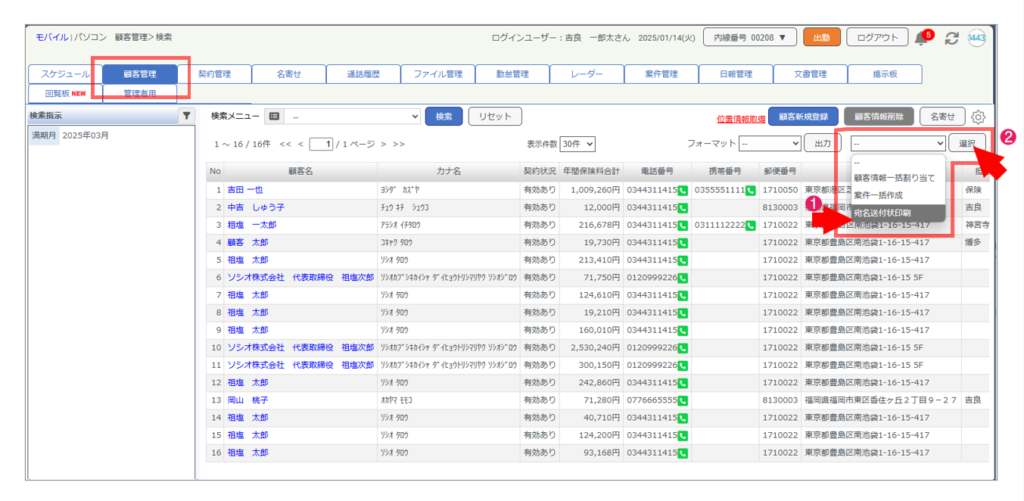
1, プルダウンリストから「宛名送付状印刷」を選択
2, 「選択」ボタンをクリック
②タックシール印刷の設定
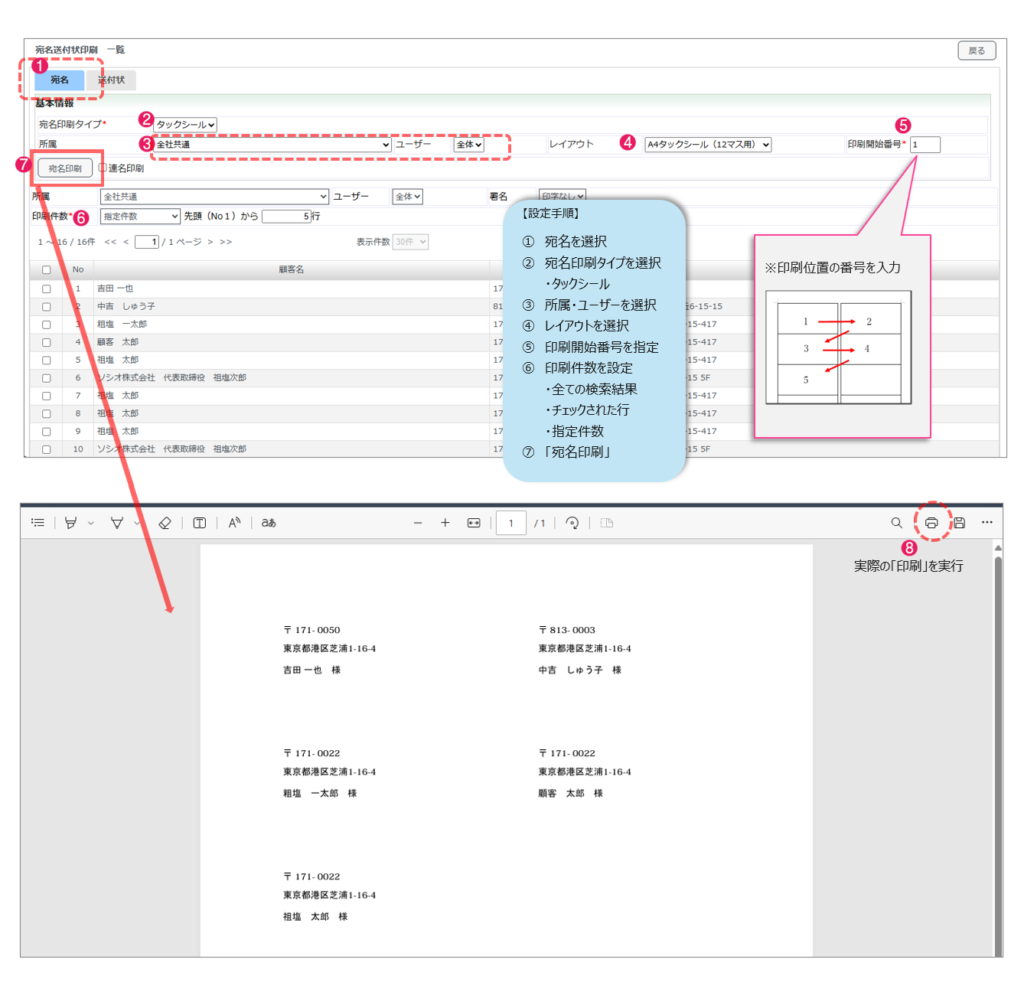
1, タブ「宛名」を選択
2, 宛名印刷タイプ「タックシール」を選択
3, 所属・ユーザー(利用するタックシールパラメータの保存場所)を選択
4, レイアウトを選択
5, 印刷開始番号を指定
6, 印刷件数を設定(※顧客情報画面からの個別印刷の際は設定なし)
7, 「宛名印刷」をクリック
8, 印刷画面から実際の印刷を実行(※この画面が表示された時点でコンタクト情報が自動保存されます)
送付状印刷
登録された顧客情報をそのまま利用して、書類郵送時に同封できる送付状の印刷をします。
※印刷テンプレートは事前設定が必要です。(全ユーザー設定可能)
操作手順
①検索結果一覧の画面から宛名送付状印刷画面へ移動
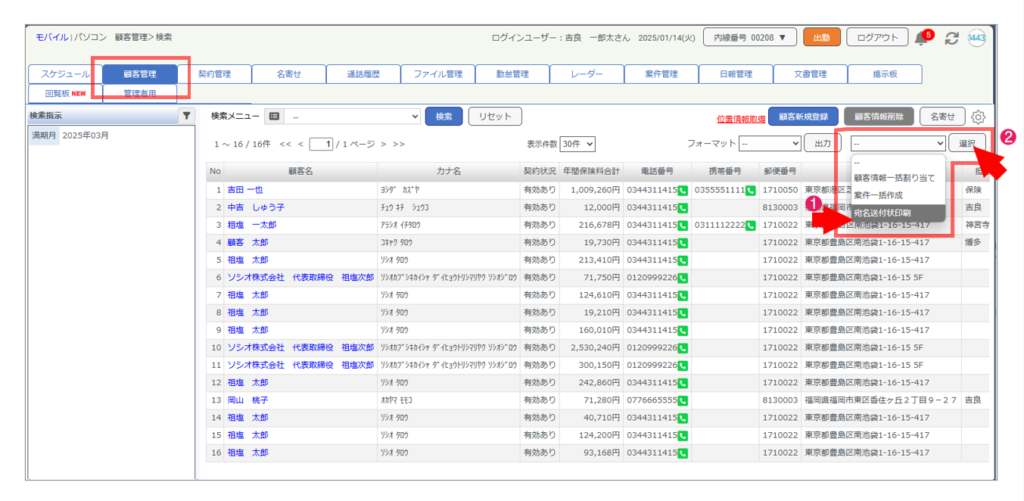
1, プルダウンリストから「宛名送付状印刷」を選択
2, 「選択」ボタンをクリック
②送付状印刷の設定
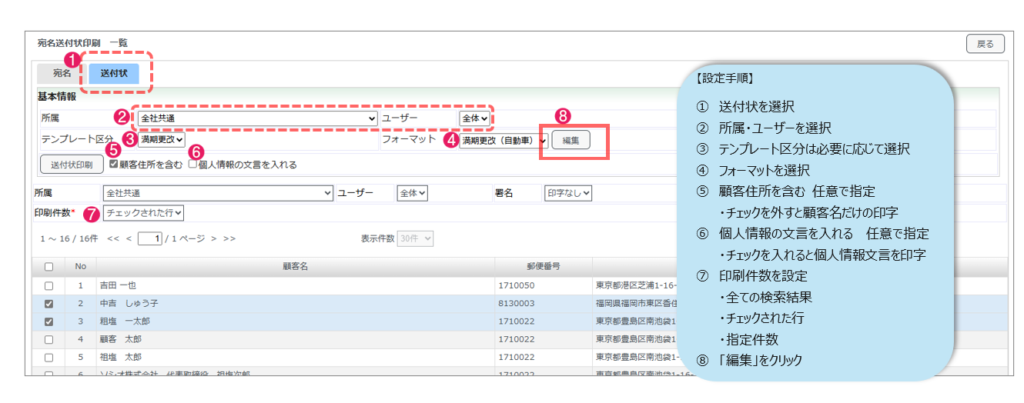
1, タブ「送付状」を選択
2, 所属・ユーザー(利用する宛名テンプレートの保存場所)を選択
3, テンプレート区分は必要に応じて選択
4, フォーマットを選択
5, 顧客住所を含む 任意で指定
(チェックを外すと顧客名だけ印字)
6, 個人情報の文言を入れる 任意で指定
(チェックを入れると個人情報文言を印字)
7, 印刷件数を設定(※顧客情報画面からの個別印刷の際は設定なし)
8,「編集」をクリック
③編集画面を1件ずつ確認しながら印刷する方法
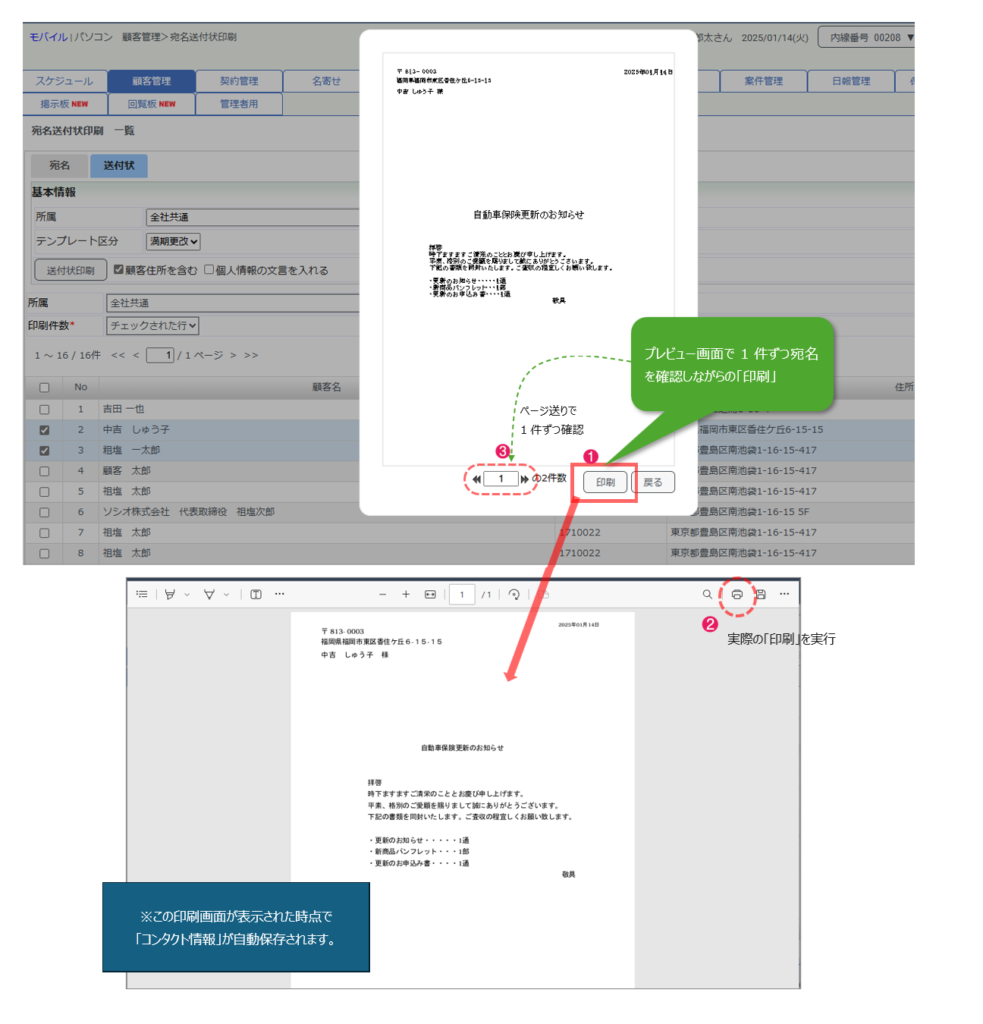
1, 編集画面の「印刷」をクリック
2, 印刷画面から実際の印刷を実行(※この画面が表示された時点でコンタクト情報が自動保存されます)
3, 次の印刷は編集画面のページ送りで表示後に❶「印刷」をクリック
④設定した印刷件数をまとめて印刷する方法
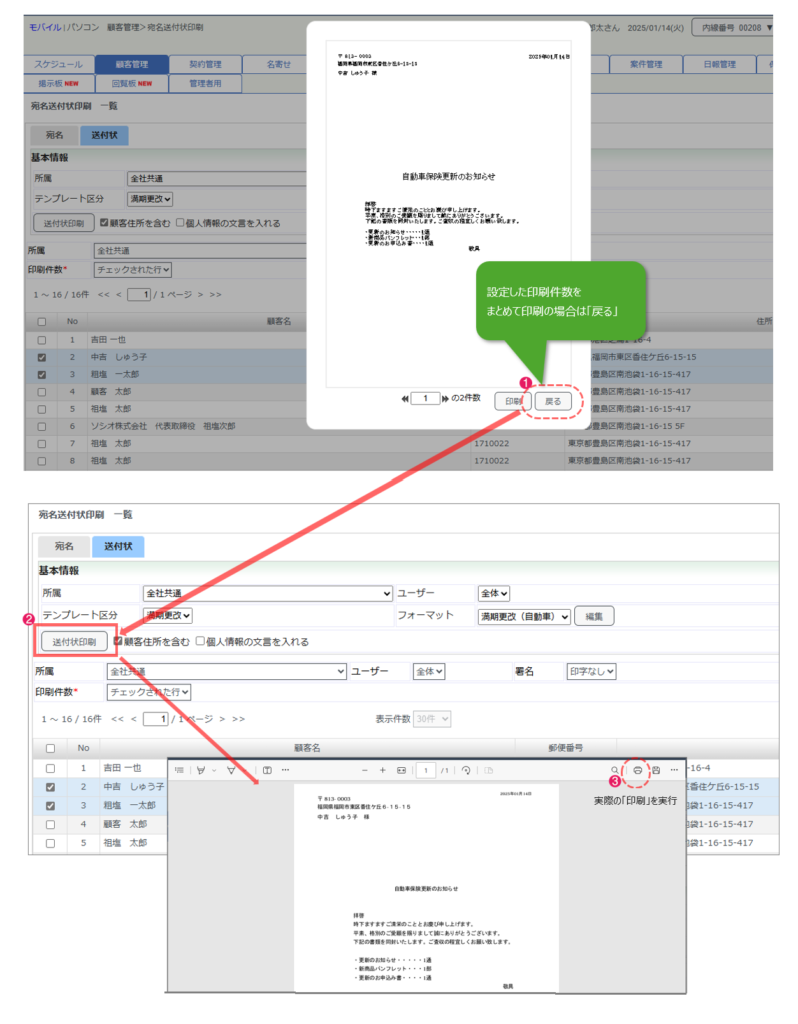
1, 編集画面の「戻る」をクリック
2, 印刷設定画面の「宛名印刷」をクリック
3, 印刷画面から実際の印刷を実行(※この画面が表示された時点でコンタクト情報が自動保存されます)
署名を利用した印刷
署名を利用して、法人宛ての敬称「御中」での印字や、自社情報を表記した印字を行います。
宛名印刷、送付状の印刷設定をする際に「署名」を選択する事で印字ができます。
操作手順
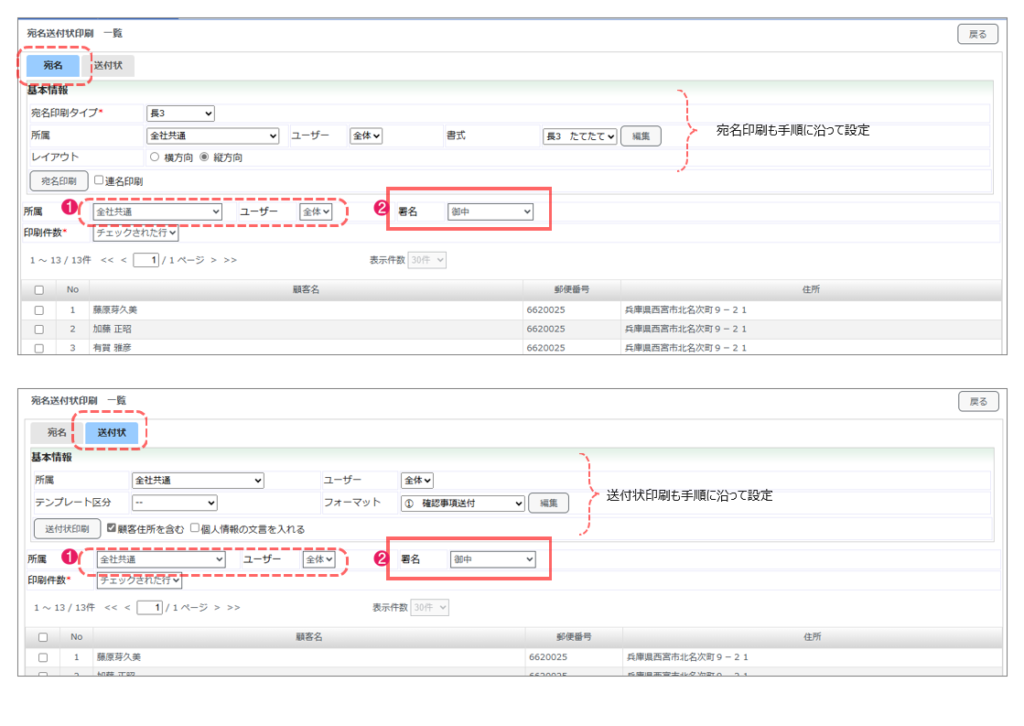
※宛名・送付状の各設時に「署名」を設定
1,所属・ユーザーを選択
2,署名を選択
宛名フォントサイズや位置等の編集
宛名印刷や送付状印刷において、宛名の「郵便番号・住所・顧客名」のフォントサイズや位置調整等をすることができます。
ただし、調整した内容でテンプレートを上書き保存する事になりますので、社内全体で利用しているテンプレートご利用の際はご注意ください。
※タックシールは宛名位置やフォントサイズなどの編集作業はできません。
編集方法
①表示位置・フォントサイズ等の編集方法
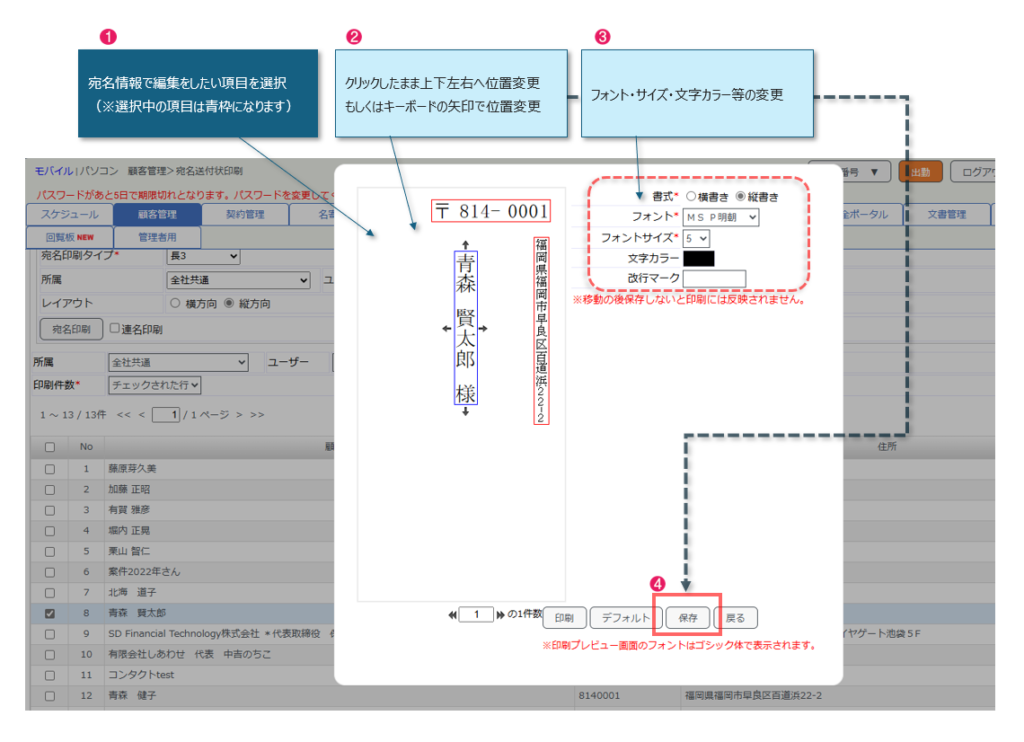
※宛名・送付状の「編集」画面上でフォントサイズや表示位置などの編集ができます。
1,編集したい項目をクリック
2,位置の移動はクリックしたまま上下左右へ移動、もしくはキーボードの矢印キーで移動
3,フォントやサイズ等を変更も可能
4,情報を編集した後は必ず「保存」をクリック
※保存により編集内容が反映します
②改行マークに関して
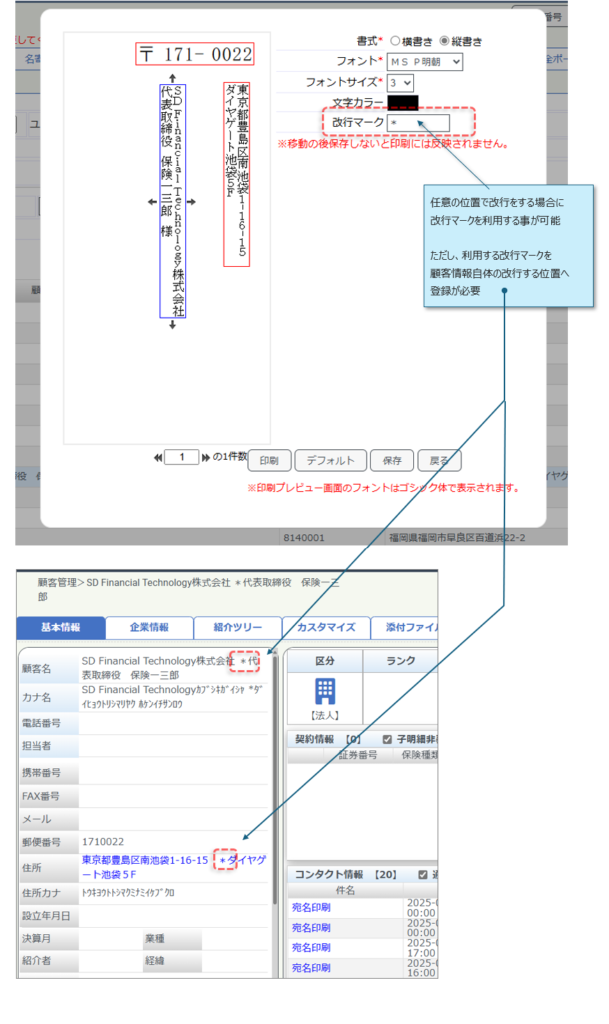
宛名や住所において、任意の位置で改行したい場合に「改行マーク」を設定する事で改行印刷ができます。
ただし、利用する「改行マーク」を、顧客情報自体の改行したい位置へ登録しておく必要があります。
